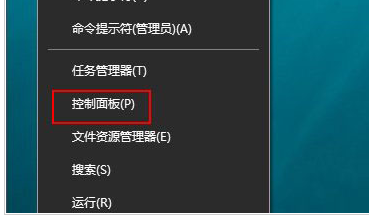
在日常工作的时候,很多办公室都开启了家庭组文件共享的功能,因此就需要我们每一台电脑都加入到家庭组中去。除此之外还需要我们打开电脑中的网络发现功能,有了这个功能之后才可以顺利的使别的用户能够找到自己。那么该如何在win10中开启网络发现功能?下面,小编给大家介绍启用网络发现的技巧。
电脑和电脑之间传输文件的方式很多,其中一种就是使用局域网,在网络中我们的电脑应该可以被其他电脑发现是非常方便使用文件共享的,尤其是在使用家庭组网络的时候,那么win10怎么启用网络发现呢?下面,小编给大家带来了win10启用网络发现的图文操作了。
win10怎么启用网络发现
打开电脑,在桌面上的左下角位置右击Windows的开始按钮,在弹出的黑色列表里面选择【控制面板】。
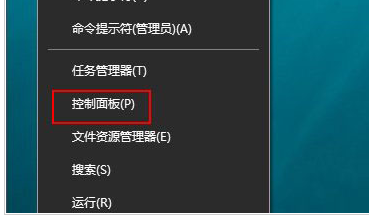
win10电脑图解-1
接着会弹出控制面板窗口,在窗口里面选择【网络和Internet】。
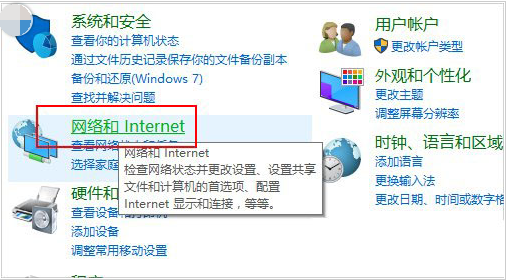
启用网络电脑图解-2
进入新的窗口页面,选择【网络和共享中心】
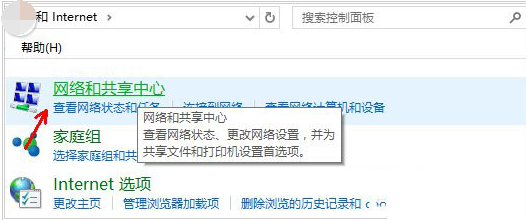
网络发现电脑图解-3
在窗口的左侧列表位置找到【更改高级共享设置】点击选择它。
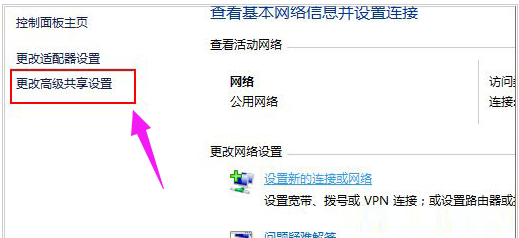
启用网络电脑图解-4
这时就会出现发现共享的设置了,在网络发现里面点击选择【启用网络发现】。
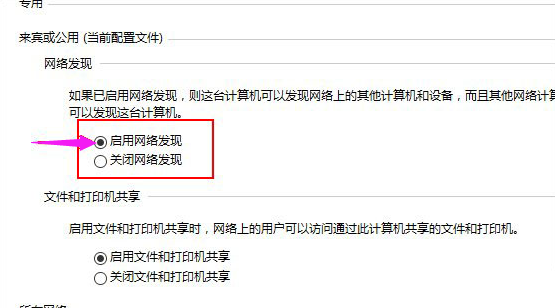
启用网络电脑图解-5
最后不要忘记点击右下角的【保存修改】,然后才会生效,接着就可以方便我们查找同一网络中的其他用户了。

win10电脑图解-6
只需要依次打开控制面板——网络和Internet——网络和共享中心——更改高级共享设置,到这边我们就可以看到网络发现了,这时候我们只需要启动它然后保存修改就可以了。
以上就是win10启用网络发现的技巧。有需要的用户可以看看。




